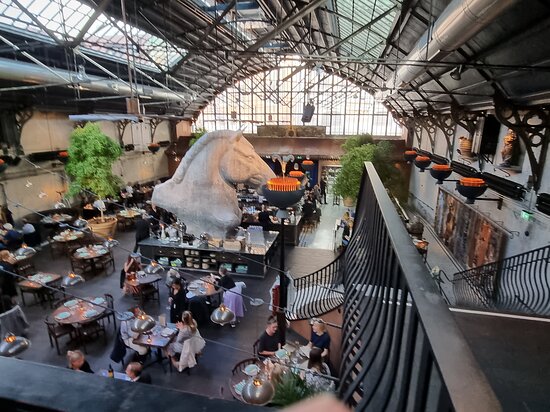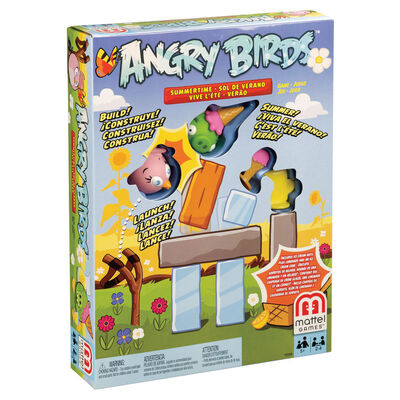Eres un entusiasta de los videojuegos y seguro que eres uno de tus favoritos Fortnite, el popular título de Epic Games gracias al cual es posible afrontar batallas JcJ en modo Battle Royale. Sin embargo, a lo largo de los distintos juegos, ha notado que los controles predeterminados del juego no son para usted y, por lo tanto, le gustaría poder cambiarlos. El problema, sin embargo, es que no sabes cómo hacerlo.
¿Cómo se dice? Exactamente así son las cosas y, por tanto, te preguntas cómo cambiar comandos en Fortnite Mobile? No te preocupes y déjame explicarte, en detalle, cómo proceder: en esta guía mía, de hecho, te explicaré paso a paso cómo cambiar los comandos predeterminados de Fortnite en teléfonos inteligentes y tabletas y también cómo personalizarlos en un forma avanzada, en caso de que haya conectado un controlador a su dispositivo.
Dicho esto, si no puede esperar para comenzar y si está impaciente por aprender más, tómese unos minutos de tiempo libre para leer detenidamente los procedimientos indicados en este tutorial. Verá que, siguiendo mis instrucciones, tendrá éxito fácil y rápidamente en la intención que ha propuesto. Llegados a este punto, lo único que tengo que hacer es desearte una buena lectura y, sobre todo, ¡que lo pases bien!
índice
Cómo cambiar los comandos en Fortnite para Android e iOS / iPadOS

Si te preguntas cómo cambiar comandos en Fortnite Mobile, déjame decirte cómo hacer esto, usando la popular aplicación de título de epic Games que puede descargar en Android (desde Play Store, desde Huawei App Gallery o como APK desde el sitio web oficial) y en iOS / iPadOS (desde App Store). Encuentre toda la información que necesita en los siguientes párrafos.
Cambiar los controles principales

Lo primero que debe saber es que al cambiar los comandos principales de Fortnite es muy simple, ya que esta posibilidad se ofrece a los jugadores la primera vez que inician el juego después de descargarlo en su dispositivo. Sin embargo, también es posible modificar los comandos más tarde, utilizando el menú de ajustes.
Para aprovechar esta opción, inicie el Fortnite que ha descargado en su teléfono inteligente o tableta y presione el botón Juego, ubicado en la pantalla principal del juego, para iniciar el título. Ahora, espere la carga y verá el menú del vestíbulo.
Una vez hecho esto, para cambiar los controles del juego Fortnite, presione el ícono ☰ ubicado en la esquina superior derecha y, en el menú que se le muestra, toque el elemento ajustes.
Luego, en la nueva pantalla que se le muestra, presioneicono de mano ubicado en el menú superior, luego en el elemento Seleccione el modo de fuego y elige el modo de combate que prefieras entre los que se te muestran. Para confirmar su elección, presione el botón Seleccionar.
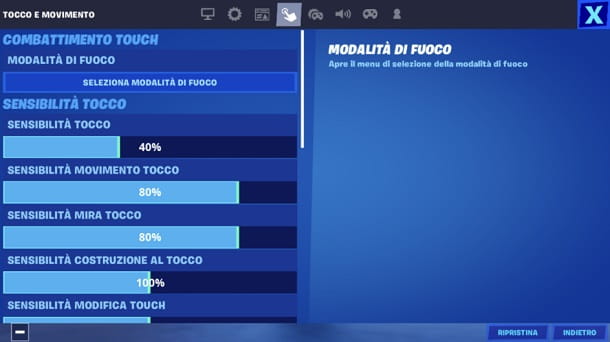
Si desea cambiar otras opciones relacionadas con los comandos, consulte los elementos del menú que puede ver en la misma pantalla, como el relacionado con la posibilidad de activar el Objetivo ayudary otras opciones de movimiento.
Otras configuraciones relacionadas con los comandos predeterminados de Fortnite son visibles en correspondencia con la sección que presenta la símbolo de engranaje. En esta pantalla, puede habilitar o deshabilitar algunas opciones relacionadas con movimiento y lucha además de construcción, como lo tiro automático y la capacidad de activar el Construcción turbo.
Todo lo que necesitas hacer, entonces, es subir No a Si las palancas especiales que se le muestran, en relación a las opciones de su interés. Finalmente, al final de todos los cambios realizados, haga clic en el botón Aplicar para confirmar los cambios realizados.
En caso de problemas, presione el botón Restaurar dos veces seguidas para restaurar las opciones de control predeterminadas del juego. Fácil, ¿verdad?
Cambiar los comandos del controlador
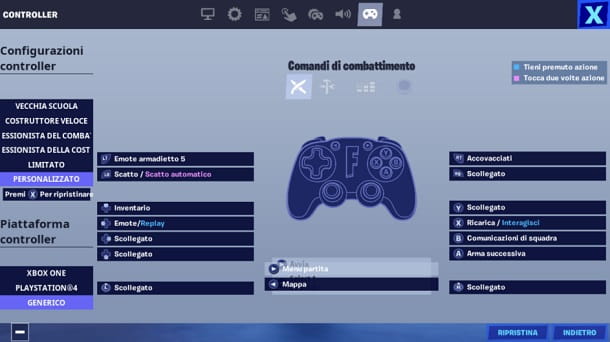
En caso de que haya conectado un controlador a su teléfono inteligente o tableta para jugar Fortnite, puede cambiar las opciones relacionadas con los comandos actuando siempre a través de la configuración del título. ¿Cómo hacer? Te lo explicaré enseguida.
Para hacer esto, inicie el Fortnite y, en su pantalla principal, toque el ícono located ubicado en la esquina superior derecha. Después de eso, toque el elemento ajustes y presionaicono del controlador con engranaje, para acceder al menú llamado Opciones de controlador.
En este punto, utilizando las palancas especiales que se le muestran, puede cambiar algunos ajustes relacionados con el controlador, como la activación o desactivación del controlador. ejecución automática. Si, por el contrario, quieres modificar los comandos del juego Fortnite de una forma más avanzada cuando usas el mando, ve al menú con elicono del controlador que puedes ver ubicado en la barra superior.
En este punto, a través de la pantalla Configuraciones del controlador, puede seleccionar una de las configuraciones predefinidas, como las denominadas Vieja escuela o Constructor rápido, que modifica los controles del juego para adaptarse mejor a los diferentes estilos de lucha.
Sin embargo, en caso de que quieras modificar las teclas relacionadas con los comandos de combate o las de construcción de una forma más avanzada, pulsa sobre el ítem costumbre ubicado en el menú del lado izquierdo. Luego, toque el comando que desea cambiar y elija cuál acción asignar la tecla indicada. Al final de los cambios realizados, para confirmar sus elecciones, haga clic en el botón Aplicar.
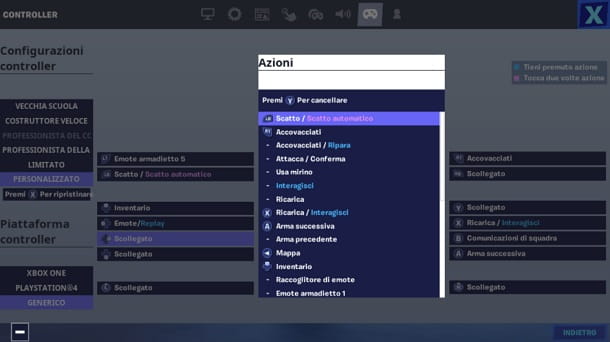
En caso de que haya cometido un error y desee restaurar las opciones predeterminadas relacionadas con los comandos, haga clic en el botón Restaurar dos veces seguidas. No pensaste que sería tan fácil, ¿verdad?